win7 chrome上不了网页(win7电脑google浏览器无法打开网页)
硬件: Windows系统 版本: 143.0.4230.634 大小: 47.39MB 语言: 简体中文 评分: 发布: 2024-09-01 更新: 2024-10-21 厂商: 谷歌信息技术
硬件:Windows系统 版本:143.0.4230.634 大小:47.39MB 厂商: 谷歌信息技术 发布:2024-09-01 更新:2024-10-21
硬件:Windows系统 版本:143.0.4230.634 大小:47.39MB 厂商:谷歌信息技术 发布:2024-09-01 更新:2024-10-21
跳转至官网
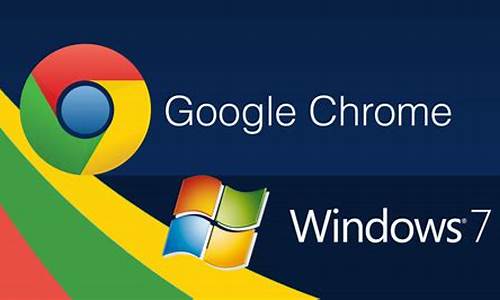
在Windows 7操作系统中,Chrome浏览器无法访问网页的问题可能有多种原因。本文将详细介绍可能导致此问题的原因以及解决方法。
1. 网络连接问题
您需要确保您的计算机已经连接到互联网。您可以尝试打开其他网站来检查是否存在网络连接问题。如果其他网站也无法访问,那么可能是您的网络连接出现了问题。您可以尝试重启路由器或联系您的网络服务提供商来解决问题。
1. 防火墙设置问题
如果您的计算机上安装了防火墙软件,那么可能会阻止Chrome浏览器访问某些网站。您可以尝试暂时禁用防火墙软件,然后再次尝试访问网站。如果这解决了问题,那么您需要重新配置防火墙软件以允许Chrome浏览器访问所需的网站。
1. DNS设置问题
如果您的计算机无法解析域名,那么Chrome浏览器将无法访问该网站。您可以尝试使用其他DNS服务器来解析域名。您可以在控制面板中找到“网络和共享中心”,然后选择“更改适配器设置”。右键单击您正在使用的网络连接,然后选择“属性”。在“Internet协议版本4(TCP/IPv4)”下,单击“属性”按钮,并选择“使用以下DNS服务器地址”。输入8.8.8.8作为首选DNS服务器地址,输入8.8.4.4作为备用DNS服务器地址,然后单击“确定”按钮。
1. Chrome浏览器设置问题
如果您的Chrome浏览器设置不正确,那么可能会导致无法访问某些网站。您可以尝试清除浏览器缓存和Cookie,然后重新启动Chrome浏览器。您也可以尝试卸载并重新安装Chrome浏览器,以确保所有设置都正确。
1. 其他问题
如果以上解决方案都无法解决问题,那么可能是由于其他原因导致的。例如,您的计算机上可能已经安装了恶意软件或病毒,这些软件会阻止Chrome浏览器访问某些网站。您可以使用杀毒软件扫描您的计算机以查找和删除任何恶意软件或病毒。
如果您在Windows 7操作系统中遇到Chrome浏览器无法访问网页的问题,请按照上述步骤逐一排查并解决问题。希望本文能够帮助您解决问题。






